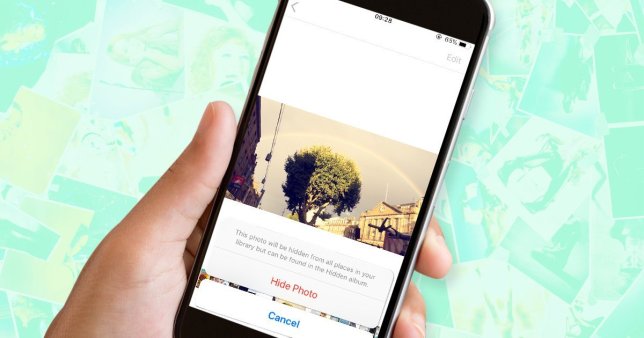
RSI आईफोन और आईपैड पर फोटो ऐप वास्तव में एक बहुमुखी चित्र एकत्रीकरण अनुप्रयोग है, इतना अधिक कि यह यकीनन सभी मोबाइल ओएस प्लेटफॉर्म पर सबसे अच्छा देशी फोटो ऐप है।
IPhone (और iPad) के उपयोगकर्ता निश्चित रूप से जानते हैं कि फ़ोटो फ़ोटो ऐप में बहुत तेज़ी से जमा होते हैं, और उनमें से कुछ चित्र ऐसे हैं जिन्हें वे हटाना नहीं चाहेंगे, फिर भी हटाना चाहेंगे ऐप में पिक्चर्स लाइब्रेरी से छुपाएं.
शुक्र है, फोटो ऐप में मुख्य व्यू लाइब्रेरी से तस्वीरें छिपाने का एक तरीका है। इस पोस्ट में, आप जानेंगे कि फ़ोटोज़ ऐप में छवियों को कैसे छिपाया जाता है, और फ़ोटोज़ ऐप में चित्रों को छिपाने का वास्तव में क्या मतलब है।
संबंधित:
- IPhone 11, प्रो, मैक्स पर बैटरी प्रतिशत कैसे दिखाएं
- एलजी स्मार्टफोन का बैकअप, फैक्ट्री रीसेट और रिस्टोर कैसे करें
- स्नैपचैट पर दोस्तों को कैसे खोजें
- जीमेल या गूगल का पासवर्ड कैसे बदलें
- Android और iPhone पर रोबोकॉल और स्पैम कॉल को कैसे ब्लॉक करें
- IPhone और iPad 9 के लिए 2019 सर्वश्रेष्ठ स्कैनर ऐप
- Homepod रेडियो स्टेशन: सर्वश्रेष्ठ 20+ स्टेशन खेलने के लिए
IPhone और iPad पर फ़ोटो ऐप में छवियों को कैसे छिपाएँ
इसका वास्तव में क्या मतलब है जब तस्वीर एप में एक तस्वीर छिपी हुई है, यह है कि तस्वीर आपके मुख्य फोटो दृश्य से गायब हो जाती है; जिसमें क्षण, संग्रह और वर्ष शामिल हैं। हालाँकि, छिपी हुई तस्वीर अभी भी दिखाई देगी और एल्बम और खोजों में उपलब्ध होगी।
IOS 13 से पुराने ओएस वर्जन पर फोटो ऐप से इमेज कैसे छिपाएं
से पुराने OS संस्करणों के लिए आईओएस 13, बस इतना करना है कि फ़ोटो ऐप खोलें और टैप करें चुनते हैं ऐप के ऊपरी दाएं कोने में स्थित है।
वहां से, उस चित्र (या चित्र) पर टैप करें जिसे आप छिपाना चाहते हैं, फिर Share ऊपरी बाएँ कोने में आइकन; नल छिपाना, और यह हो गया!
ध्यान दें, कि छिपे हुए चित्र एल्बम टैब के अंतर्गत छिपे हुए एल्बम में दिखाई देंगे।
IOS 13 पर फोटो ऐप से इमेज कैसे छिपाएं
IOS 13 पर, अपने iPhone या iPad पर फ़ोटो ऐप पर जाएँ, पर टैप करें बटन का चयन करें या तो दिनों में, सभी तस्वीरें या एल्बम देखें; उन तस्वीरों पर टैप करें जिन्हें आप छिपाना चाहते हैं।
इस पर टैप करें साझा करें बटन, पर नीचे स्क्रॉल करें शेयर शीट, और छुपाने पर टैप करें; पुष्टि करें कि आप उन सभी चयनित चित्रों को छिपाना चाहते हैं (या यदि आप इसके बारे में अपना विचार बदलते हैं तो रद्द करें टैप करें)।
वैकल्पिक रूप से, आप केवल चित्रों को अलग-अलग देख सकते हैं और उन्हें बैचों के बजाय एक-एक करके छिपा सकते हैं।
IOS 13 से पुराने OS वर्जन पर इमेज को कैसे अनहाइड करें
ऊपर चर्चा की गई छिपने की प्रक्रिया को पूर्ववत करने के लिए, बस पर जाएँ तस्वीरें app, एल्बम टैब पर टैप करें और चुनें छिपा हुआ एल्बम.
इस पर टैप करें बटन का चयन करें, और उन चित्रों का चयन करें जिन्हें आप दिखाना चाहते हैं। थपथपाएं शेयर बटन; आपको खोजने में सक्षम होना चाहिए अनहाइड विकल्प की निचली पंक्ति के आसपास शेयर शीट, बस उस पर टैप करें, और तस्वीरें अनहाइड हो जाती हैं।
IOS 13 पर इमेज को कैसे अनहाइड करें
के लिए आईओएस 13, फ़ोटो ऐप खोलें और एल्बम पर टैप करें। एक बार वहाँ, नीचे स्क्रॉल करें जब तक कि आप अन्य एल्बम न देखें; छिपा हुआ टैप करें, उन चित्रों का चयन करें जिन्हें आप दिखाना चाहते हैं (ऊपरी दाएं कोने में चयन करें विकल्प पर टैप करके), फिर साझा करें बटन, हिट करने के लिए नीचे स्क्रॉल करें सामने लाएँ, और चयनित सभी चित्र बन जाते हैं छिपे नहीं और मुख्य फ़ोटो दृश्य में उपलब्ध है, ठीक उसी प्रकार जैसे कि वहाँ की प्रत्येक अन्य तस्वीर।
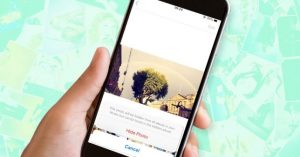





एक जवाब लिखें